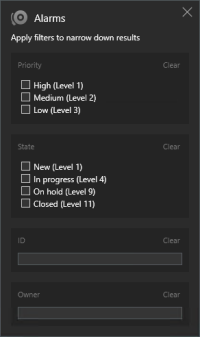Ofte stillede spørgsmål: søgning
Ja. Når du kigger på et bestemt kamera i live- eller afspilningstilstand, kan du sende kameraet til et nyt Søgevindue. For at starte en søgning skal du klikke på ![]() i kameraets værktøjslinje.
i kameraets værktøjslinje.
Ja. Når du kigger på kameraer i en visning i live- eller afspilningstilstand, kan du sende disse kameraer til et nyt Søgevindue. For at starte søgning skal du klikke på ![]() over visningen.
over visningen.
Hvis Varighed dækker en lang tidsperiode, for eksempel to uger, eller hvis du har valgt mange kameraer, kan der være tusindvis af søgeresultater, og det kan derfor tage et stykke tid for XProtect Smart Client at finde alle søgeresultaterne.
Milestone anbefaler, at du forfiner din søgning for at formindske antallet af søgeresultater.
En miniaturevisning, der er grået ud, i listen med søgeresultater betyder, at der aktuelt ikke er optagelser tilgængelige for det kamera på udløsningstidspunktet. Der kan være flere årsager. For eksempel at optagelsesserveren er nede.
Efter at have valgt et søgeresultat kan bestemte handlinger ikke være tilgængelige i den blå handlingslinje.
Dette sker, hvis du vælger et søgeresultat, som matcher mere end en søgekategori samtidig, og den handling, du prøver at foretage, ikke understøtter en af disse søgekategorier.
Eksempel:Du søger efter Bogmærker og Bevægelse, og et af søgeresultaterne indeholder både bevægelse og et bogmærke. I dette tilfælde er det ikke muligt at redigere eller slette bogmærket.
Situationen, der er beskrevet i dette afsnit, kan også gælde for handlinger, der vedrører tredjeparts-software, som er integreret med dit XProtect VMS-system.
Hvis du prøver at bruge en af handlingerne i den blå handlingslinje på flere søgeresultater, kan du komme til at se et værktøjstip, der fortæller dig, at handlingen kun kan anvendes på en del af søgeresultaterne.
Dette sker, når mindst et af de valgte søgeresultater ikke er understøttet af den handling, du ønsker at foretage.
Situationen, der er beskrevet i dette afsnit, kan også gælde for handlinger, der vedrører tredjeparts-software, som er integreret med dit XProtect VMS-system.
Du kan forstørre miniaturevisningerne ved at trække skyderen i billedet til højre.
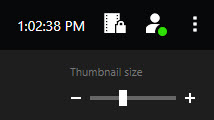
Hvis afkrydsningsfeltet Privat søgning er grået ud og valgt på forhånd, har du ikke tilladelse til at Oprette offentlige søgninger. Søgningen, som du er ved at gemme, er kun tilgængelig for dig.
Hvis afkrydsningsfeltet Vis kun mine private søgninger er grået ud og på forhånd valgt i Åbn søgning- eller Administrer søgninger-vinduet, har du ikke tilladelse til at Læse offentlige søgninger. Du kan kun se dine egne private søgninger.
Hvis du ændrer på en eksisterende søgnings konfiguration, for eksempel hvis du har tilføjet et kamera, og knappen Gem er deaktiveret, har du ikke tilladelse til at Redigere offentlige søgninger. Du vil heller ikke kunne ændre på detaljer for søgningen, for eksempel navn og beskrivelse.
Hvis knappen Slet er deaktiveret i vinduet Administrer søgninger, har du ikke tilladelse til at Slette offentlige søgninger.
Da fanen Sekvenssøgning blev nedlagt, blev smart søgning flyttet til fanen Søg. For at bruge funktionen smart søgning skal du oprette en søgning, vælge Bevægelse og til sidst fjerne maskeringen fra et område. Se også Søgning efter bevægelse (smart søgning).
Når du søger efter videooptagelser på fanen Søg, vil alle søgeresultater have et starttidspunkt, et sluttidspunkt og et hændelsestidspunkt. Starttidspunktet og sluttidspunktet angiver begyndelsen og afslutningen på en hændelse. Hændelsestidspunktet er den mest interessante eller vigtige del af videosekvensen. Hvis du for eksempel søger efter bevægelse, så er hændelsestidspunktet der, hvor bevægelsen starter. Eller, hvis du forsøger at identificere objekter, så er hændelsestidspunktet der, hvor identifikationen er mest pålidelig.
Ja. Så længe der er et tidsmæssigt overlap, vil bogmærkerne blive fundet. Her er et eksempel:Hvis tidsperioden for søgningen er i dag mellem klokken 13:00 og klokken 15:00, og der er et bogmærke med starttidspunkt i dag klokken 11:00 og sluttidspunkt klokken 14:00, så vil bogmærket blive fundet.
Når du gemmer en søgning, hvor du har valgt en foruddefineret tidsperiode, for eksempel Sidste 6 timer, vil du blive gjort opmærksom på, at tidsperioden er relativ. Det betyder, at de sidste seks timer er relative til din aktuelle tid. Uanset hvornår du foretager søgningen, vil den altid give søgeresultater fra de sidste seks timer.